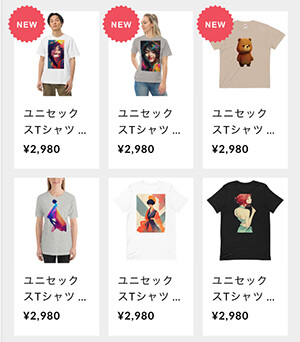Apple Wireless KeyboardってiPad miniで使えるの?
と思って検索してみたが、Apple Wireless Keyboardを読んでもiPadとざっくり書いてあるので、イマイチはっきりしなかったが、まあ大丈夫だろうと購入しました。
接続はBluetoothなので、最初にキーボード側のスイッチを押し、iPad miniの「設定」から「Bluetooth」をオンにして「Apple Wireless Keyboard」を選択して、表示される4桁の番号をキーボードから入力すれば接続されます。もちろん、一度接続しておけば2度目からは自動接続になる。Incaseを購入するとさらに良さそうですが、まあ今のところあまり持ち歩かないので、必要になったら購入しようかと思います。
iPad miniは308gでWireless Keyboardが約300gと書かれているので、携帯性はそれほど悪くありません。A5が入るバックであれば両方入れて十分持ち運ぶことができます。このキーボードを接続すると画面をタッチするソフトウェアキーボードは表示されなくなるので、その点は良くできています。(当然と言えば当然。)ここまでくるとMagic Mouseもつなぎたくなるのですが、調べてみると面倒そうなので止めました。
長文を入力するのは、ソフトウェアキーボードではちょっとつらいです。iPad miniは画面が小さいのでさらに打ち間違いなど困難を伴います。その点このキーボードはキータッチも良くて使い勝手が良いです。Macが無くても、この組み合わせでほとんどの既存の作業はできそうな気がすします。ちなみに少し安かったのでアップルのオンラインストアではなく、Amazonから購入しました。